Moe
GNU moe es un editor de texto del tipo WYTIWYG ("lo que tecleas es lo que obtienes"), escrito por Antonio Diaz Diaz. Su caracteristica mas destacable es la de permitir editar facilmente miles de ficheros al mismo tiempo.
Moe dispone de un interfaz sin modos, ayuda en linea, multiples ventanas, busqueda y reemplazo globales (en todos los ficheros simultaneamente), operaciones de selecciones en bloque, sangrado automatico, retorno de linea automatico, autocompletado de nombres de ficheros, navegador de directorios, eliminacion de duplicados de las historias de comandos, emparejamiento de delimitadores, conversion de texto de y a UTF-8, romanizacion, etc.
Su fichero de configuracion es ~/.moerc.
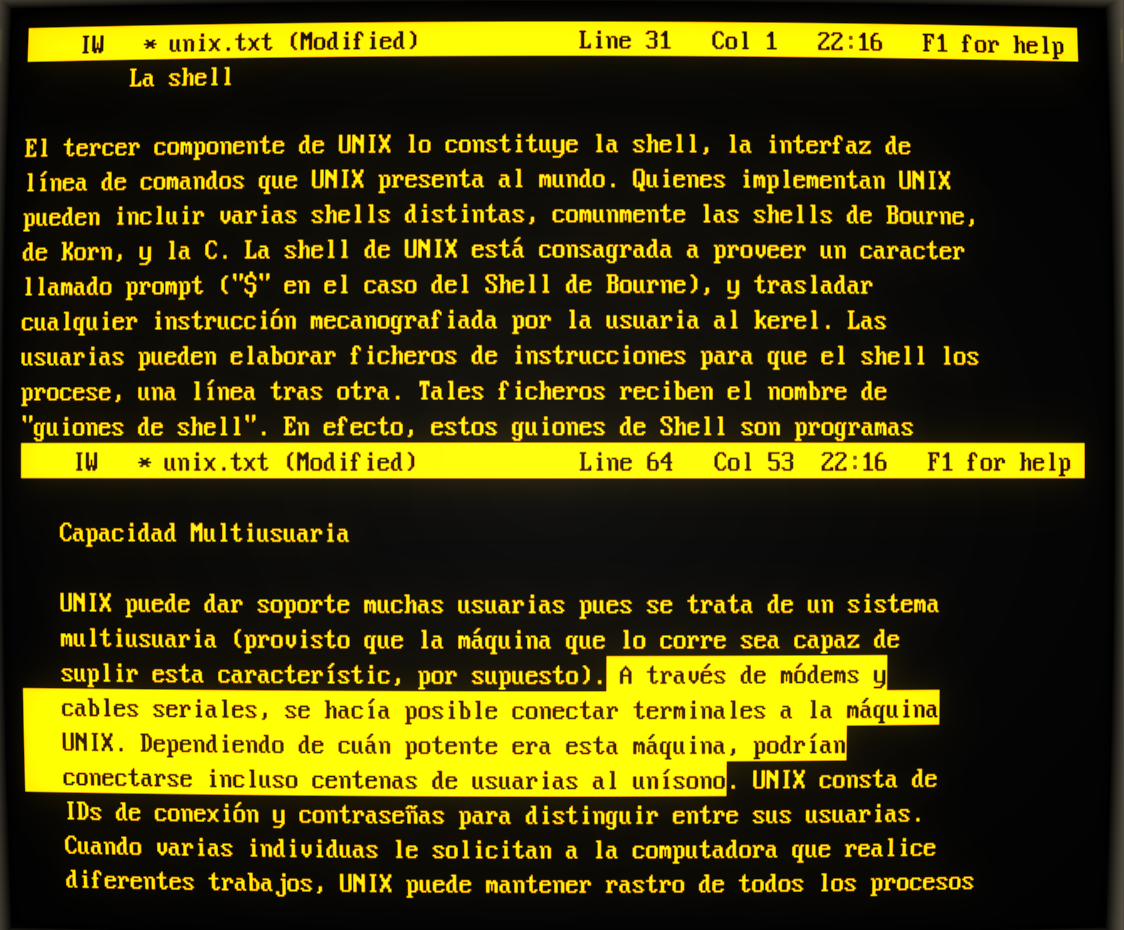
Uso
Por defecto moe no anadira, cambiara, ni borrara automaticamente ni un byte en tus ficheros, respetando tu trabajo. Su capacidad ilimitada para deshacer y rehacer cambios hace bastante dificil causar accidentalmente un dano irreparable a tus ficheros.
Moe usa las teclas de funcion, de modo que los comandos mas frecuentes se puedan pulsar con solo un dedo. La tecla de funcion F1 muestra la ayuda en linea, y F10 permite cambiar las opciones. La ayuda en linea y alguna experiencia con editores de texto es todo lo que se necesita para empezar a usar moe.
Moe intenta racionalizar las combinaciones de teclas:
- Utiliza la tecla Alt para comandos inofensivos como los movimientos del cursor.
- La tecla Control se usa para comandos mas "peligrosos" como copiar bloques de texto, borrar lineas, o salir del programa.
- La tecla Tab se usa para el autocompletado de nombres de fichero y para mostrar y ocultar el navegador del directorio cuando moe pide un nombre de fichero.
| Tecla de Funcion | Uso |
|---|---|
| F1, Ctrl+a | Ayuda |
| F2 | Guardar fichero |
| F3 | Cargar |
| F4 | Zoom de ventana |
| F5 | Ventana previa |
| F6 | Ventana siguiente |
| F7 | Deshacer |
| F8 | Rehacer |
| F9 | Copiar Bloque |
| F10 | Menu de Opciones |
| F11 | Menu de buffer |
| F12 | Ultimo visitado |
| Ctrl+a | Ayuda |
| Ctrl+c | Cerrar ventana |
| Ctrl+x | Guardar y salir |
| Ctrl+qx | Guardar todo y salir |
| Ctrl+qc | Salir sin guardar |
Seleccion
| Ctrl+Barra espaciadora | Comienza/Termina seleccion |
| Ctrl+KB | Comienzo de seleccion |
| Ctrl+KK | Final de seleccion |
| Ctrl+LC | Copiar seleccion |
| Ctrl+KM | Mover seleccion |
| Ctrl+KY | Borrar seleccion |
| Ctrl+KR | Lee seleccion |
| Ctrl+KI | Indentar seleccion |
| Ctrl+KU | Desindentar seleccion |
| Ctrl+OL | Pasa la Seleccion a minusculas |
| Ctrl+UL | Pasa la Seleccion a mayusculas |
Movimiento
| Alt+U | Va al Comienzo del fichero |
| Alt+V | Va al Final del fichero |
| Alt+L | linea |
| Alt+C | Columna |
| Alt+O | Offset |
| Alt+B | Va al Comienzo de la seleccion |
| Alt+K | Va al Final de la seleccion |
| Alt+F | Coincidencia hacia -> |
| Alt+G | Coincidencia hacia <- |
| Alt+D | Centra el cursor |
Desplazamientos
Opcionalmente moe utiliza el las teclas del "diamante de wordstar":
| Alt+W | Arriba |
| Alt+Z | Abajo |
| Alt+A | Izquierda |
| Alt+S | Derecha |
Busqueda
| Ctrl+f | Funcion de busqueda |
| Ctrl+g | Buscar siguiente |
| Ctrl+W | Encontrar palabra |
| Ctrl+OF | Conmuta direccion de busqueda |
| Ctrl+QU | Actualiza (C) |
Senaladores
Puedes usar hasta 10 senaladores, de 0 a 9.
| Ctrl+K,0-9 | Configura el senalador 0 a 9 |
| Alt+0-9 | Va al senalador 0 a 9 |
| Ctrl+KE | Extiende el senalador actual |
Miscelaneos
| Ins | Conmuta entre Insertar/Sobreescribir caracteres |
| Tab | Autocompletado de nombres de fichero |
| Ctrl+b | Justidica parrafo desde la columna |
| Ctrl+y | Borra la linea |
| Ctrl+OC | Centra la linea |
| Ctrl+P | Inserta Caracter de Control |
| Ctrl+OS | Divide la ventana |
| Ctrl+OR | Refresca la pantalla |
Puedes leer el manual de moe para usos mas avanzados de moe.